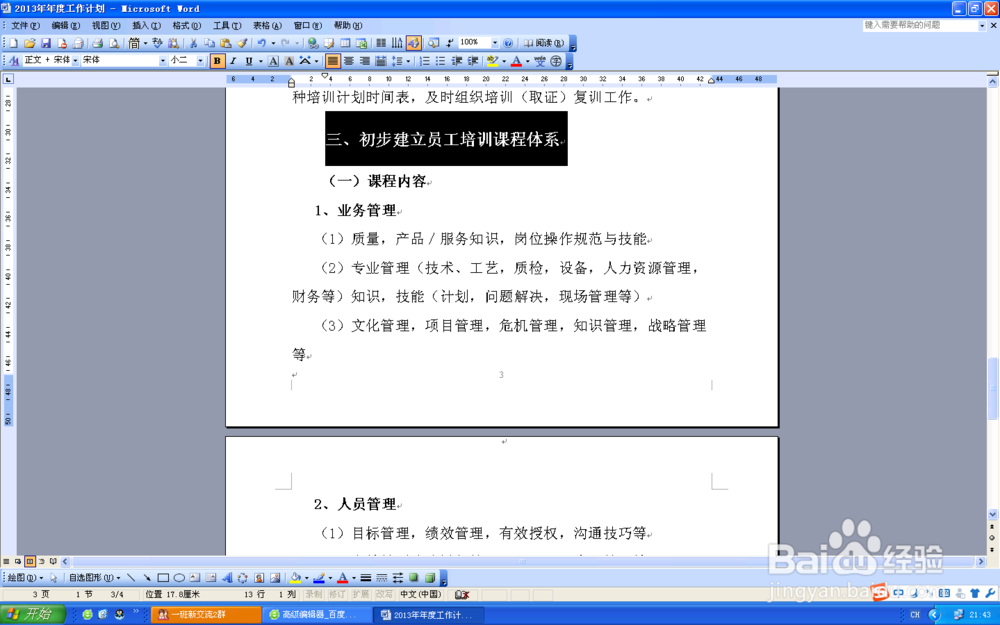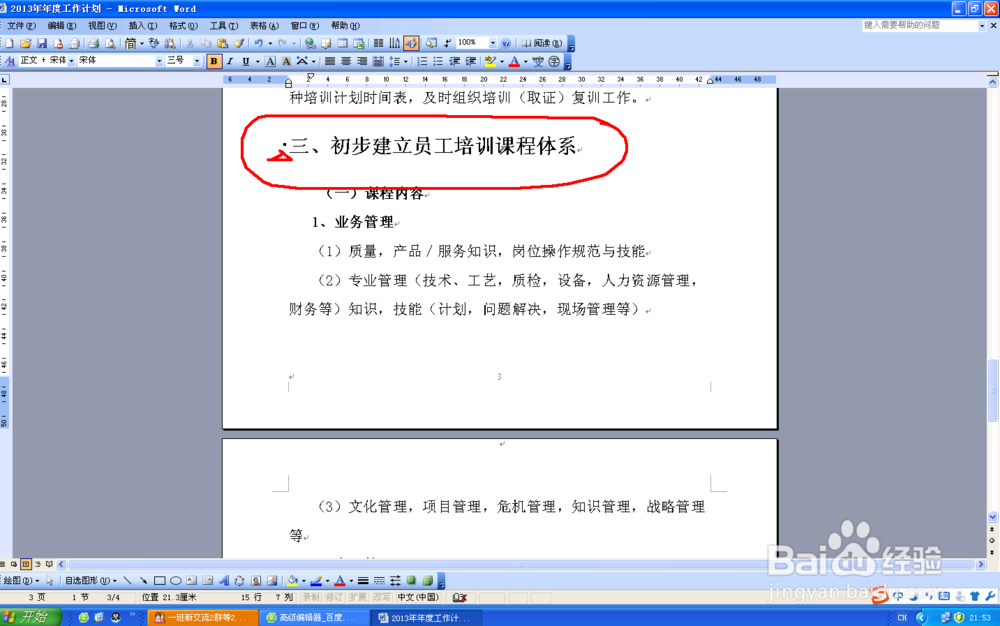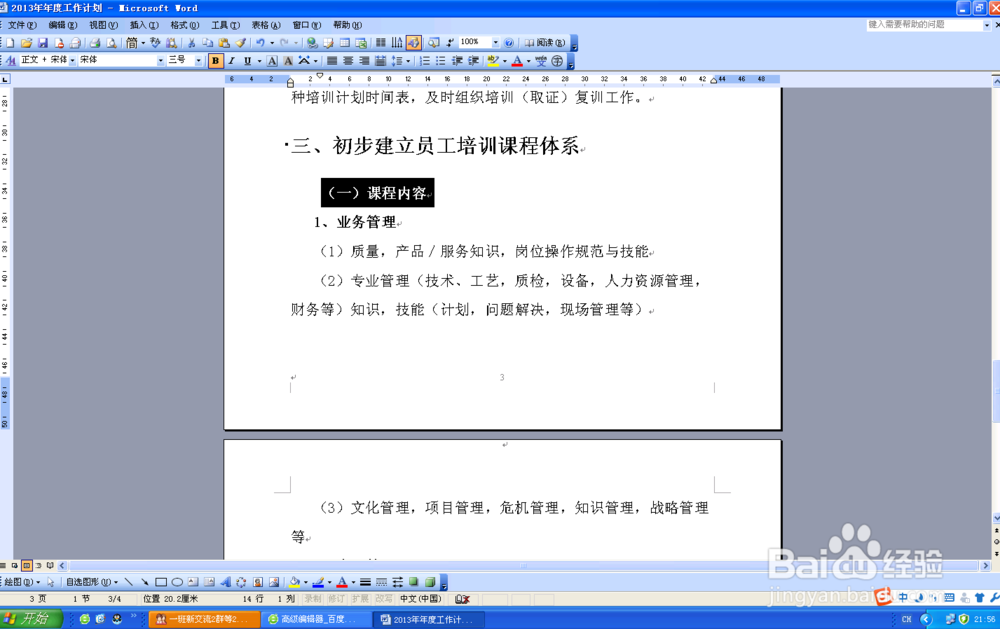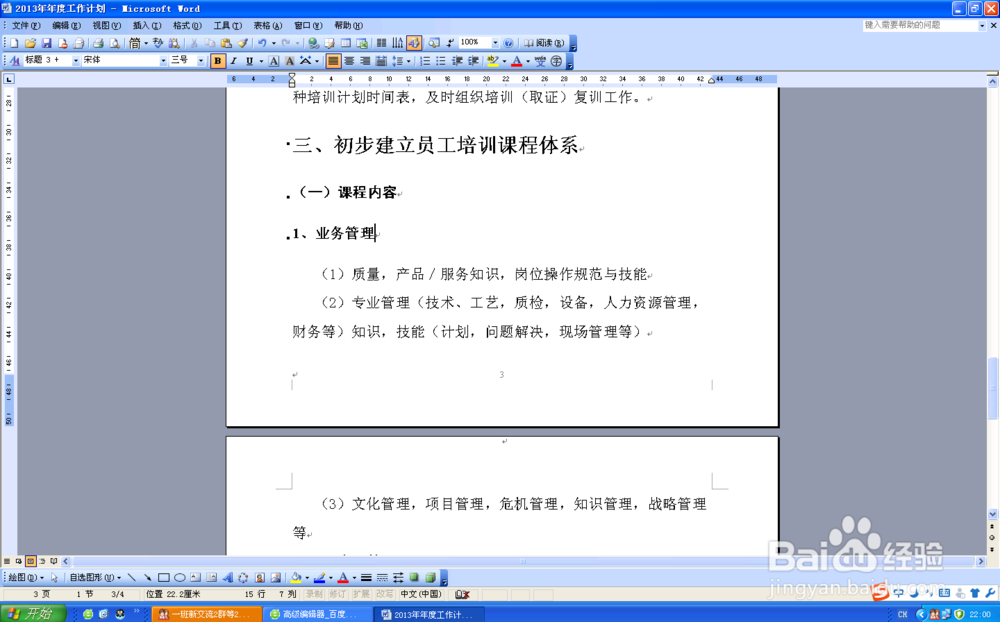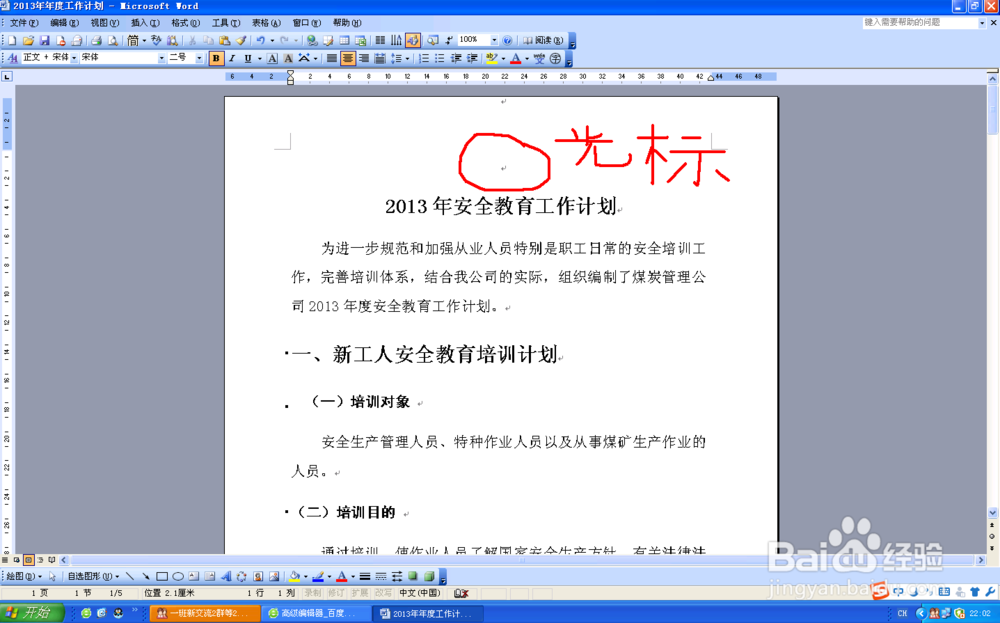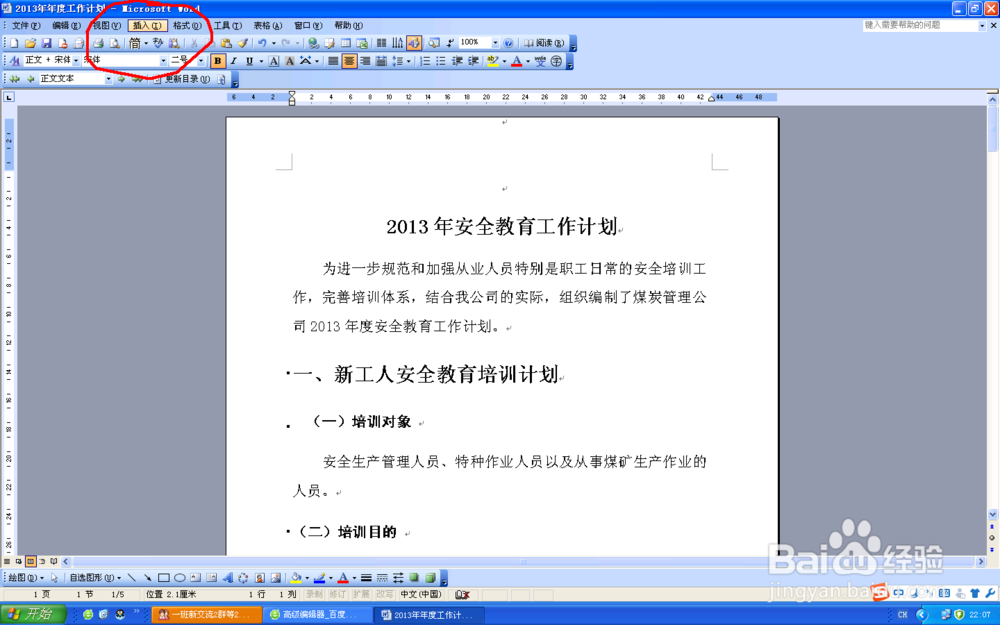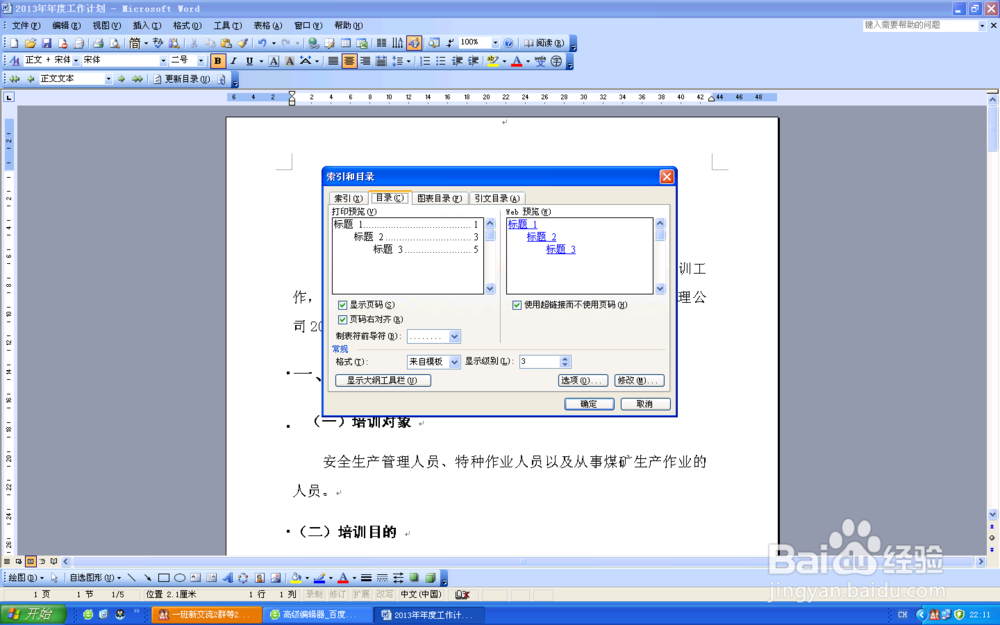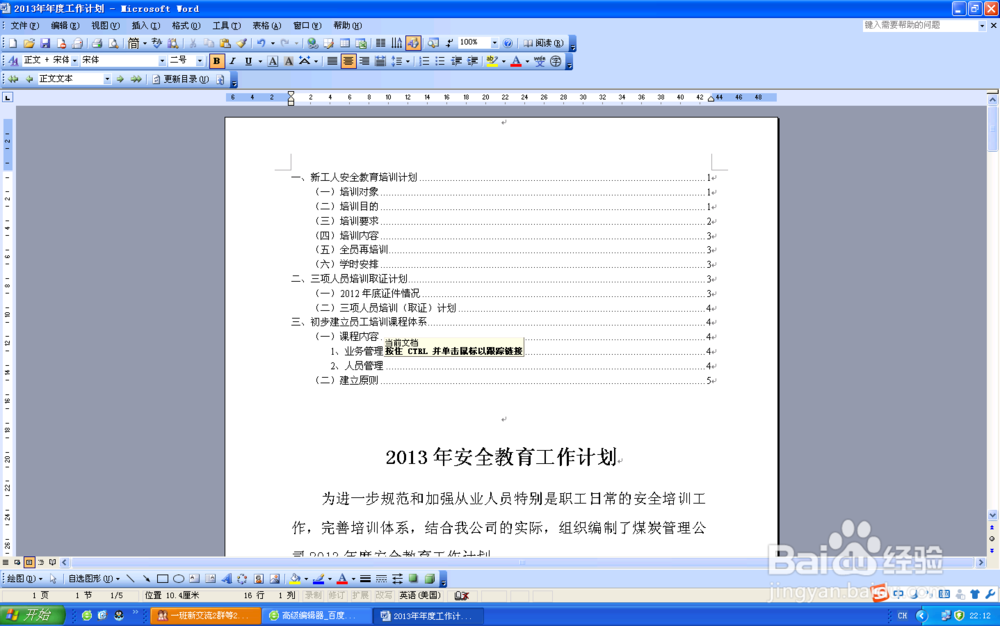2003版word文档如何自动生成目录
1、打开需要自动生成目录的word文档,浏览锾哩菸谷全文,确定哪些内容要作为目录,即是要生成几级目录。以下图为例,加粗的文字都要归到目录中,可以看出目录标题应该分为三级,由“一”等开头的为一级标题,由“(一)”等开头的为二级标题,由“1”等开头的为三级标题
2、找到全文中加粗且以大写的一、二、三、。。。。为开头的文字,做如下操作,现以“三、初步建立员工培训课程体系”为例说明。选中文字“三、初步建立员工培训课程体系”
3、在左上角找到“正文+宋体”,点击下拉符号,我们看到有标题1,标题2,标题3
4、鼠标左键单击标题1,界面如下图,一级标题前面就会自动生成一个黑点,表示已经设置完成,其他一级标题参照此完成设置。
5、接下来,我们来设置二级标题,以“(一)课程内容”为例讲解。选中“(一)课程内容”
6、在左上角找到“正文+宋体”,点击下拉箭头,我们可以看到标题2,鼠标左键点击标题2,黢茕茚痔界面如下,二级标题前自动生成黑点,其他二级标题参照此完成设置
7、三级标题类似一级和二级标题,找到标题三,单击鼠标左键,就设置完成了
8、一级、二级、三级标题全部设置完成后,将鼠标光标移动到文章最开头的位置
9、在菜单栏中找到“插入”选项,单击鼠标左键,可以看到在其下拉框中有一个“引用”选项
10、将鼠标移动到“引用”选项,可以看到在其下属项目中有一个“索引和目录”,鼠标左键单击“索引和目录”,出现下图
11、点击“确定”按钮,目录自动生成
声明:本网站引用、摘录或转载内容仅供网站访问者交流或参考,不代表本站立场,如存在版权或非法内容,请联系站长删除,联系邮箱:site.kefu@qq.com。
阅读量:95
阅读量:63
阅读量:91
阅读量:49
阅读量:23